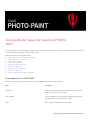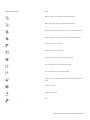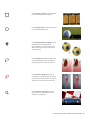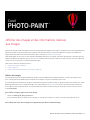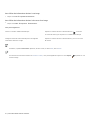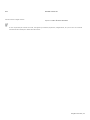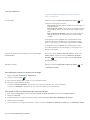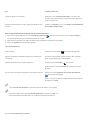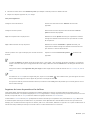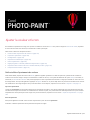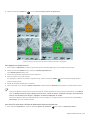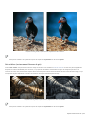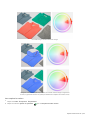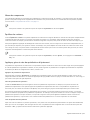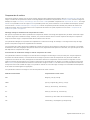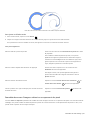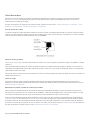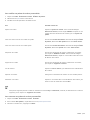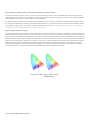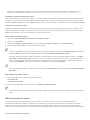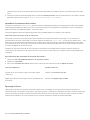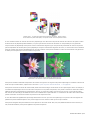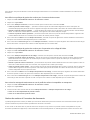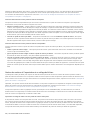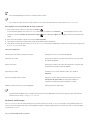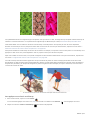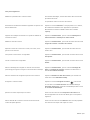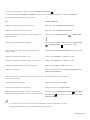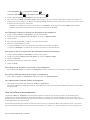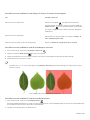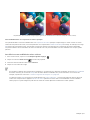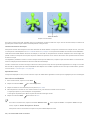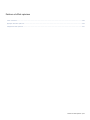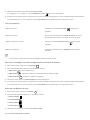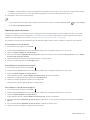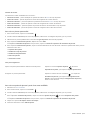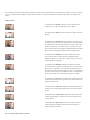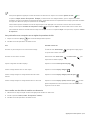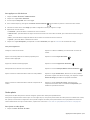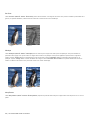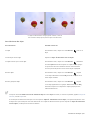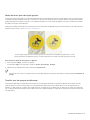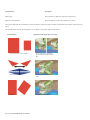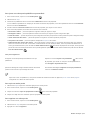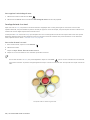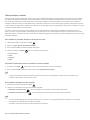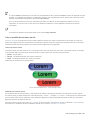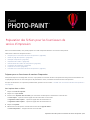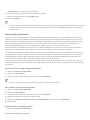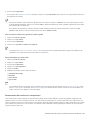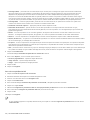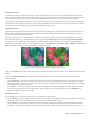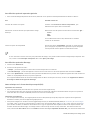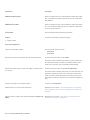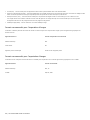Corel Photo Paint 2023 Macintosh Manuel utilisateur
- Taper
- Manuel utilisateur

Mac
GUIDE DE L'UTILISATEUR
Dernière mise à jour : Mars 2023

© 2023 Corel Corporation. Tous droits réservés.
Mode d’emploi de Corel PHOTO-PAINT™
Corel, le logo Corel, le logo en forme de montgolfière Corel, Corel-PHOTO-PAINT, AfterShot, CorelDRAW, CorelDRAW.app, le logo en forme de
montgolfière CorelDRAW, CONNECT, Corel DESIGNER, Corel Font Manager, Painter, Smart Carver et WordPerfect sont des marques
commerciales ou des marques déposées de Corel Corporation au Canada, aux États-Unis et/ou dans d’autres pays. Apple, Macintosh et macOS
sont des marques commerciales d’Apple Inc.
Tous les autres noms de sociétés, de produits et de services, les logos, les marques et toutes les marques déposées ou non déposées
mentionnées sont utilisés à des fins d’identification uniquement et restent la propriété exclusive de leurs propriétaires respectifs. L’utilisation de
marques, noms, logos ou toute autre information, image ou document appartenant à un tiers n’implique pas d’approbation. Nous déclinons
tout intérêt exclusif dans ces informations, images, documents, marques et noms de tiers. Pour l’ensemble des avis et informations sur les
brevets, veuillez consulter le site www.corel.com/patent.
Les exemples originaux d’illustrations sont fournis par des tiers et sont utilisés, et/ou modifiés, avec leur permission, sauf accord contraire avec
ces tiers.
Les caractéristiques, le prix, l’emballage, la documentation, l’assistance technique et toute autre information relative au produit
(« caractéristiques ») se rapportent exclusivement à la version anglaise commercialisée au détail. Les caractéristiques de toutes les autres versions
(y compris les versions dans d’autres langues) peuvent être différentes.
228023

Table des matières | 1
Table des matières
Premiers pas........................................................................................................................................................................................ 15
Nouveautés de CorelDRAWGraphicsSuite............................................................................................................................................17
Mise à jour de CorelDRAW Graphics Suite destinée aux abonnés de mars 2023............................................................................. 17
Mise à jour de CorelDRAW Graphics Suite destinée aux abonnés de septembre2022.....................................................................18
Mise à jour de CorelDRAW Graphics Suite destinée aux abonnés de mars 2022............................................................................. 19
CorelDRAW Graphics Suite2021,5................................................................................................................................................. 24
CorelDRAW Graphics Suite2021.................................................................................................................................................... 26
Comptes et services Corel.....................................................................................................................................................................33
Authentifier CorelDRAW Graphics Suite..........................................................................................................................................33
Paramètres de compte....................................................................................................................................................................33
Mises à jour................................................................................................................................................................................... 34
Modification des informations d’identification de l’utilisateur......................................................................................................... 34
Le respect de votre vie privée et votre profil...................................................................................................................................35
Service d’assistance technique Corel............................................................................................................................................... 35
Envoi de commentaires.................................................................................................................................................................. 36
Consignation des erreurs et génération de rapports....................................................................................................................... 36
Ressources d’apprentissage...................................................................................................................................................................37
Obtenir de l’aide............................................................................................................................................................................ 37
Inspecteur Apprendre..................................................................................................................................................................... 38
Aide et conseils sur les outils..........................................................................................................................................................39
Conseils.......................................................................................................................................................................................... 40
Écran d’accueil............................................................................................................................................................................... 41
Guide de démarrage rapide............................................................................................................................................................41
Projets pratiques.............................................................................................................................................................................42
Ressources vidéos........................................................................................................................................................................... 42
Site Web des développeurs.............................................................................................................................................................43
Ressources disponibles sur le Web..................................................................................................................................................43
Démarrer et paramétrer........................................................................................................................................................................45
Démarrer et fermer Corel PHOTO-PAINT......................................................................................................................................... 45

2 | Corel PHOTO-PAINT Guide de l'utilisateur
Modifier la langue..........................................................................................................................................................................45
Paramètres de démarrage...............................................................................................................................................................46
Visite guidée de l’espace de travail Corel PHOTO-PAINT....................................................................................................................... 47
Terminologie de CorelPHOTO-PAINT...............................................................................................................................................47
Fenêtre d’application...................................................................................................................................................................... 48
Barre d’outils.................................................................................................................................................................................. 50
Boîte à outils.................................................................................................................................................................................. 52
Barre de propriétés.........................................................................................................................................................................61
Inspecteurs..................................................................................................................................................................................... 61
Palette de couleurs......................................................................................................................................................................... 63
Barre d’état.................................................................................................................................................................................... 63
Prise en charge de la barre tactile.................................................................................................................................................. 63
Paramètres............................................................................................................................................................................................65
Options de l’espace de travail........................................................................................................................................................ 65
Désactiver les messages d’avertissement......................................................................................................................................... 66
Importer des images dans Corel PHOTO-PAINT.....................................................................................................................................67
Ouvrir des images...........................................................................................................................................................................67
Placer (Importer) des fichiers.......................................................................................................................................................... 68
Créer des images............................................................................................................................................................................69
Travailler avec plusieurs images.......................................................................................................................................................70
Utiliser des graphiques vectoriels.................................................................................................................................................... 71
Afficher des images et des informations relatives aux images...............................................................................................................73
Afficher des images........................................................................................................................................................................73
Zoom..............................................................................................................................................................................................74
Afficher des informations relatives à une image............................................................................................................................. 75
Repères, grille, et règles....................................................................................................................................................................... 77
Repères...........................................................................................................................................................................................77
Grille...............................................................................................................................................................................................80
Règles.............................................................................................................................................................................................82
Annulation, rétablissement, répétition et diminution d’actions............................................................................................................. 85
Annulation et rétablissement.......................................................................................................................................................... 85

Table des matières | 3
Revenir............................................................................................................................................................................................87
Répéter et de diminuer...................................................................................................................................................................87
Enregistrer et fermer.............................................................................................................................................................................91
Enregistrer des images....................................................................................................................................................................91
Exporter des images....................................................................................................................................................................... 93
Fichiers verrouillés...........................................................................................................................................................................94
Fermer des images..........................................................................................................................................................................94
Outils de création et contenu...............................................................................................................................................................97
Types de contenu........................................................................................................................................................................... 97
Recherchez des images clipart et d’autres ressources locales et réseau........................................................................................... 98
Utiliser et gérer des images avec l’inspecteur Ressources.............................................................................................................. 101
Gérer le contenu via l’inspecteur Bac............................................................................................................................................102
Acquisition d’applications, de filtres optionnels et de contenus.................................................................................................... 103
Modification de l’emplacement du contenu................................................................................................................................. 104
Édition d’images................................................................................................................................................................................107
Dimensions d’une image, résolution et format de papier................................................................................................................... 109
Dimension et résolution des images............................................................................................................................................. 109
Format de papier..........................................................................................................................................................................113
Recadrer, assembler, mettre à l’échelle et changer d’orientation......................................................................................................... 115
Recadrer des images.....................................................................................................................................................................115
Assembler des images.................................................................................................................................................................. 117
Mettre à l’échelle des images à l’aide du Graveur intelligent........................................................................................................ 119
Redresser des images....................................................................................................................................................................121
Redresser les images et les objets de manière interactive..............................................................................................................124
Correction des distorsions de perspective..................................................................................................................................... 126
Pivoter et retourner des images....................................................................................................................................................129
Retoucher........................................................................................................................................................................................... 131
Améliorer des images numérisées.................................................................................................................................................131
Supprimer les yeux rouges............................................................................................................................................................132
Supprimer les traces de poussière et les éraflures......................................................................................................................... 133

4 | Corel PHOTO-PAINT Guide de l'utilisateur
Cloner des zones d’image............................................................................................................................................................ 136
Accentuer des images...................................................................................................................................................................139
Suppression des artefacts et des bruits des images JPEG.............................................................................................................. 141
Supprimer l’arrière-plan de l’image...............................................................................................................................................142
Effacer certaines parties d’une image........................................................................................................................................... 142
Maculage, frottis et dégradés de couleurs....................................................................................................................................144
Ajuster la couleur et le ton................................................................................................................................................................ 147
Outils et effets d’ajustement des couleurs.................................................................................................................................... 147
Inspecteur Ajustements.................................................................................................................................................................149
Copier et aplatir les ajustements...................................................................................................................................................154
Histogrammes...............................................................................................................................................................................154
Ajustements automatiques........................................................................................................................................................... 155
Filtres d’ajustement.......................................................................................................................................................................156
Équilibrage des blancs.................................................................................................................................................................. 157
Lumière (anciennement connu sous le nom de Luminosité/Contraste/Intensité).............................................................................158
Niveaux (anciennement Amélioration du contraste)...................................................................................................................... 159
Courbe de teinte.......................................................................................................................................................................... 160
Échantillon et Cible.......................................................................................................................................................................161
Égaliser (anciennement Égalisation de l’histogramme).................................................................................................................. 161
Gamma.........................................................................................................................................................................................162
Teinte/Saturation/Luminance......................................................................................................................................................... 162
Vibrance....................................................................................................................................................................................... 162
Noir et blanc (anciennement Nuances de gris)............................................................................................................................. 163
Couleur sélective...........................................................................................................................................................................164
Remplacement des couleurs......................................................................................................................................................... 164
Mixeur de composantes................................................................................................................................................................167
Équilibre des couleurs...................................................................................................................................................................167
Appliquer, gérer et créer des présélections d’ajustement...............................................................................................................167
Ajustement des couleurs et des tons à l’aide d’effets de pinceau................................................................................................. 170
Composantes de couleur.............................................................................................................................................................. 171
Objectifs............................................................................................................................................................................................. 175

Table des matières | 5
Créer des objectifs........................................................................................................................................................................175
Modifier des objectifs................................................................................................................................................................... 176
Combiner des objectifs avec l’arrière-plan de l’image................................................................................................................... 178
Remodeler des zones d’image............................................................................................................................................................179
Maculer des zones d’image..........................................................................................................................................................179
Ajouter des effets de torsion........................................................................................................................................................ 180
Remodeler des zones d’image en attirant ou en repoussant des pixels......................................................................................... 181
Couleur, surfaces et transparences.................................................................................................................................................... 185
Couleur...............................................................................................................................................................................................187
Modèles colorimétriques...............................................................................................................................................................187
Profondeur de couleur..................................................................................................................................................................189
Choisir des couleurs......................................................................................................................................................................190
Palette de l’image.........................................................................................................................................................................195
Créer et modifier des palettes de couleurs....................................................................................................................................197
Organiser et afficher les palettes de couleurs............................................................................................................................... 200
Afficher ou masquer les palettes de couleurs............................................................................................................................... 201
Composantes de couleurs non quadri.......................................................................................................................................... 201
Modes de couleurs.............................................................................................................................................................................205
Modifier le mode de couleurs...................................................................................................................................................... 205
Mode de couleurs noir et blanc................................................................................................................................................... 207
Mode 256couleurs.......................................................................................................................................................................208
Mode de couleurs deuxtons........................................................................................................................................................ 210
Gestion des couleurs.......................................................................................................................................................................... 213
À propos de la gestion des couleurs............................................................................................................................................ 213
Introduction à la gestion des couleurs..........................................................................................................................................218
Installer, charger et intégrer des profils de couleurs......................................................................................................................219
Affecter des profils de couleurs.................................................................................................................................................... 220
Convertir des couleurs en différents profils de couleurs................................................................................................................ 221
paramètres de conversion des couleurs........................................................................................................................................ 222
Épreuvage à l’écran...................................................................................................................................................................... 222

6 | Corel PHOTO-PAINT Guide de l'utilisateur
présélections de gestion des couleurs...........................................................................................................................................225
Politiques de gestion des couleurs................................................................................................................................................ 226
Gestion des couleurs à l’ouverture des documents....................................................................................................................... 227
Gestion des couleurs à l’importation et au collage de fichiers...................................................................................................... 228
Gestion des couleurs pour l’impression........................................................................................................................................ 229
Utiliser un workflow qui permet de conserver les valeurs des couleurs CMJN................................................................................229
Gestion des couleurs pour un affichage en ligne..........................................................................................................................230
Surfaces..............................................................................................................................................................................................231
Surfaces uniformes....................................................................................................................................................................... 231
Surfaces dégradées.......................................................................................................................................................................232
Surfaces à motif bitmap...............................................................................................................................................................236
Surfaces à texture.........................................................................................................................................................................240
Transparence.......................................................................................................................................................................................243
Transparence uniforme................................................................................................................................................................. 243
Transparence dégradée................................................................................................................................................................. 244
Transparence à motif bitmap........................................................................................................................................................247
Transparence à texture..................................................................................................................................................................250
Transparence à l’aide des coups de pinceau................................................................................................................................. 252
Transparence des couleurs sélectionnées.......................................................................................................................................252
Dégrader des objets..................................................................................................................................................................... 252
Rechercher, gérer et enregistrer des surfaces et des transparences......................................................................................................255
Rechercher et afficher des surfaces et des transparences.............................................................................................................. 255
Gérer les surfaces et les transparences..........................................................................................................................................256
Enregistrer des surfaces et des transparences............................................................................................................................... 258
Masques et chemins..........................................................................................................................................................................261
Masques............................................................................................................................................................................................. 263
Distinguer les zones protégées des zones modifiables.................................................................................................................. 263
Définir des zones modifiables....................................................................................................................................................... 265
Définir des zones modifiables à l’aide d’informations de couleur..................................................................................................270
Etendre et réduire des zones modifiables..................................................................................................................................... 273
Inverser et supprimer des masques...............................................................................................................................................276

Table des matières | 7
Déplacer et aligner des zones modifiables.................................................................................................................................... 277
Transformer des zones modifiables............................................................................................................................................... 278
Ajuster les bords des zones modifiables....................................................................................................................................... 282
Ajuster la transparence des masques............................................................................................................................................285
Découper des images................................................................................................................................................................... 285
Tracés................................................................................................................................................................................................. 289
Créer des tracés............................................................................................................................................................................289
Gérer les tracés.............................................................................................................................................................................291
Mise en forme des tracés............................................................................................................................................................. 293
Ajouter et supprimer des points nodaux.......................................................................................................................................295
Joindre et scinder des tracés.........................................................................................................................................................296
Modifier les types de points nodaux.............................................................................................................................................297
Appliquer des coups de pinceau aux tracés..................................................................................................................................298
Tracés de détourage..................................................................................................................................................................... 299
Masques avec composantes alpha......................................................................................................................................................301
Créer et modifier des composantes alpha.....................................................................................................................................301
Enregistrer des masques et des composantes alpha......................................................................................................................302
Charger des masques et des composantes alpha..........................................................................................................................303
Gérer les composantes alpha........................................................................................................................................................305
Peinture et effets spéciaux................................................................................................................................................................ 307
Tracer et dessiner................................................................................................................................................................................309
Formes et lignes........................................................................................................................................................................... 309
Coups de pinceau.........................................................................................................................................................................313
Vaporiser des images....................................................................................................................................................................316
Dessiner des motifs symétriques et des orbites............................................................................................................................. 319
Répéter des coups de pinceau......................................................................................................................................................321
Pinceaux personnalisés..................................................................................................................................................................322
Plumes et périphériques sensibles à la pression............................................................................................................................ 324
Modes de fusion.......................................................................................................................................................................... 327
Appliquer des effets spéciaux............................................................................................................................................................. 333

8 | Corel PHOTO-PAINT Guide de l'utilisateur
Travailler avec des effets spéciaux................................................................................................................................................. 333
Styles prédéfinis............................................................................................................................................................................341
Effets de couleur et de ton.......................................................................................................................................................... 342
Effets de biseau............................................................................................................................................................................342
Effet flou Bokeh........................................................................................................................................................................... 343
Effet reflet d’objectif.....................................................................................................................................................................344
Effets lumineux.............................................................................................................................................................................344
Cadres photo................................................................................................................................................................................345
Gérer les filtres optionnels............................................................................................................................................................346
Catégories d’effets spéciaux................................................................................................................................................................347
3-D...............................................................................................................................................................................................347
Coups de pinceau artistiques........................................................................................................................................................352
Flou.............................................................................................................................................................................................. 358
Appareil photo............................................................................................................................................................................. 363
Transformation de couleur............................................................................................................................................................367
Projection..................................................................................................................................................................................... 369
Créatif...........................................................................................................................................................................................371
Personnalisée................................................................................................................................................................................ 377
Déformer...................................................................................................................................................................................... 379
Bruit............................................................................................................................................................................................. 384
Accentuation................................................................................................................................................................................ 387
Texture..........................................................................................................................................................................................389
Objets.................................................................................................................................................................................................395
Travailler avec des objets.................................................................................................................................................................... 397
Créer des objets............................................................................................................................................................................398
Changer et afficher les propriétés d’un objet................................................................................................................................399
Sélectionner des objets.................................................................................................................................................................400
Déplacer, copier et supprimer des objets...................................................................................................................................... 402
Afficher et organiser des objets....................................................................................................................................................404
Aligner et distribuer des objets.....................................................................................................................................................406
Repères d’alignement................................................................................................................................................................... 407

Table des matières | 9
Verrouillage d’objets.....................................................................................................................................................................410
Associer et combiner des objets................................................................................................................................................... 411
Modes de fusion pour des objets groupés................................................................................................................................... 413
Travailler avec des groupes de détourage..................................................................................................................................... 413
Modifier des objets.............................................................................................................................................................................415
Transformer des objets................................................................................................................................................................. 415
Recadrer des objets...................................................................................................................................................................... 420
Modifier les propriétés d’un objet................................................................................................................................................ 420
Ajouter des ombres portées......................................................................................................................................................... 423
Utiliser des masques de détourage...............................................................................................................................................426
Protéger la zone entourant un objet............................................................................................................................................ 427
Texte...................................................................................................................................................................................................429
Créer et formater du texte..................................................................................................................................................................431
Ajouter et sélectionner du texte................................................................................................................................................... 431
Ajouter une couleur au texte........................................................................................................................................................433
Formater le texte.......................................................................................................................................................................... 434
Fonctionnalités OpenType............................................................................................................................................................. 436
Polices variables............................................................................................................................................................................ 440
Insérer des caractères spéciaux, de symboles et de glyphes.......................................................................................................... 442
Créner, décaler et faire tourner du texte.......................................................................................................................................445
Alignement de texte..................................................................................................................................................................... 446
Ajuster l’espacement des lignes, des caractères et des mots......................................................................................................... 447
Anti-crénelage du texte................................................................................................................................................................ 447
Accolage de texte à un tracé........................................................................................................................................................448
Texte hérité...................................................................................................................................................................................449
Gérer les polices................................................................................................................................................................................. 451
Styles d’objetAfficher les polices................................................................................................................................................... 451
Filtrer les polices...........................................................................................................................................................................452
Rechercher des polices..................................................................................................................................................................454
Acquisition de polices supplémentaires.........................................................................................................................................455

10 | Corel PHOTO-PAINT Guide de l'utilisateur
Choisir des polices........................................................................................................................................................................455
Corel Font Manager......................................................................................................................................................................457
Texte dans différentes langues............................................................................................................................................................459
Modifier les paramètres de codage.............................................................................................................................................. 459
Textes asiatiques et arabes............................................................................................................................................................460
Prise en charge du standard OpenType pour le texte asiatique..................................................................................................... 461
Images et films Web..........................................................................................................................................................................463
Créer et modifier des films................................................................................................................................................................. 465
Ouvrir et visionner des films......................................................................................................................................................... 465
Créer des films............................................................................................................................................................................. 466
Modifier la séquence et la durée d’affichage des images..............................................................................................................468
Enregistrer des films..................................................................................................................................................................... 470
Créer des images pour le Web........................................................................................................................................................... 473
Pour appliquer une transparence uniforme...................................................................................................................................473
Exportation et téléchargement d’images bitmap sur WordPress....................................................................................................479
Enregistrer et appliquer des présélections Web.............................................................................................................................480
Créer des images à partir d’une paletter des couleurs et un arrière-plan transparents................................................................... 481
Trancher des images..................................................................................................................................................................... 481
Créer et modifier des boutons réactifs..........................................................................................................................................485
Impression..........................................................................................................................................................................................489
Principes de base de l’impression....................................................................................................................................................... 491
Imprimer votre travail................................................................................................................................................................... 491
Mise en page des travaux d’impression........................................................................................................................................ 492
Aperçu des travaux d’impression.................................................................................................................................................. 493
Styles d’impression....................................................................................................................................................................... 494
Ajustement d’un travail d’impression............................................................................................................................................495
Impression des couleurs de façon précise.....................................................................................................................................495
Imprimer sur une imprimante PostScript.......................................................................................................................................497
résumés de vérification.................................................................................................................................................................498
Préparation des fichiers pour les fournisseurs de service d’impression.................................................................................................499

Table des matières | 11
Préparer pour un fournisseur de services d’impression..................................................................................................................499
Mises en page de l'imposition...................................................................................................................................................... 500
Marques d’imprimante................................................................................................................................................................. 502
Séparations de couleurs................................................................................................................................................................504
Recouvrement des couleurs et surimpression................................................................................................................................505
Impression des composites........................................................................................................................................................... 506
Imprimer sur un film.................................................................................................................................................................... 507
Travailler avec un fournisseur de services d’impression..................................................................................................................507
Formats de fichiers............................................................................................................................................................................ 509
Exporter au format PDF......................................................................................................................................................................511
Exporter au format PDF................................................................................................................................................................511
Liens hypertexte, signets et miniatures dans un fichier PDF...........................................................................................................513
Réduire la taille des fichiers PDF................................................................................................................................................... 513
Encoder les fichiers PDF................................................................................................................................................................514
Options de gestion des couleurs dans les fichiers PDF.................................................................................................................. 515
Options de sécurité PDF............................................................................................................................................................... 516
Optimiser les fichiers PDF............................................................................................................................................................. 517
Résumés de vérification PDF......................................................................................................................................................... 518
Préparer les fichiers PDF pour un prestataire d’impression............................................................................................................ 518
Travailler avec des applications de bureautique...................................................................................................................................521
Exporter des fichiers vers des applications de bureautique............................................................................................................521
Ajouter des objets à des documents.............................................................................................................................................521
Fichiers bruts d’appareil photo........................................................................................................................................................... 523
Utiliser des fichiers bruts d’appareil photo....................................................................................................................................523
Importer des fichiers bruts d’appareil photo dans Corel PHOTO-PAINT......................................................................................... 524
Ajuster la couleur et le ton des fichiers bruts d’appareil photo.....................................................................................................526
Réduction du bruit des fichiers bruts d’appareil photo................................................................................................................. 529
Prévisualiser des fichiers bruts d’appareil photo et obtenir des informations sur l’image................................................................530
Formats de fichiers pris en charge......................................................................................................................................................533
Adobe Illustrator (AI)....................................................................................................................................................................534

12 | Corel PHOTO-PAINT Guide de l'utilisateur
Bitmap Windows (BMP)................................................................................................................................................................534
Bitmap OS/2 (BMP).......................................................................................................................................................................535
Fichier Computer Graphics Metafile (CGM)...................................................................................................................................535
CorelDRAW (CDR).........................................................................................................................................................................536
Corel Presentation Exchange (CMX)..............................................................................................................................................536
Corel PHOTO-PAINT (CPT)............................................................................................................................................................. 536
Ressource curseur (CUR)............................................................................................................................................................... 537
Formats AutoCAD Drawing Database (DWG) et AutoCAD Drawing Interchange Format (DXF)...................................................... 537
PostScript encapsulé (EPS)............................................................................................................................................................ 538
PostScript (PS ou PRN)..................................................................................................................................................................540
GIF................................................................................................................................................................................................540
Format HEIF (High Efficiency Image File Format)...........................................................................................................................541
Format JPEG (JPG)........................................................................................................................................................................ 542
Format PaintBrush (PCX)...............................................................................................................................................................542
Adobe Portable Document Format (PDF)...................................................................................................................................... 543
Fichier traceur HPGL (PLT)............................................................................................................................................................. 543
Graphique réseau portable (PNG)................................................................................................................................................. 544
Adobe Photoshop (PSD)............................................................................................................................................................... 545
Corel Painter (RIF)......................................................................................................................................................................... 546
Format TARGA (TGA)....................................................................................................................................................................547
TIFF...............................................................................................................................................................................................548
Web Picture de Google (WEBP).................................................................................................................................................... 548
Graphique WordPerfect (WPG)..................................................................................................................................................... 551
Formats de fichiers bruts (RAW) d’appareil photo........................................................................................................................ 551
Formats de fichiers supplémentaires............................................................................................................................................. 551
Formats recommandés pour l’importation d’images..................................................................................................................... 552
Formats recommandés pour l’exportation d’images......................................................................................................................552
Personnalisation et automatisation....................................................................................................................................................553
Personnaliser Corel PHOTO-PAINT....................................................................................................................................................... 555
Choisir des préférences.................................................................................................................................................................555
Configurer les GPU.......................................................................................................................................................................556

Table des matières | 13
Modifier et restaurer les paramètres par défaut............................................................................................................................556
Personnaliser les raccourcis clavier................................................................................................................................................ 557
Personnaliser la barre d’outils.......................................................................................................................................................558
Personnaliser les filtres..................................................................................................................................................................558
Automatisation des tâches à l’aide de scripts..................................................................................................................................... 561
Scripts JavaScript.......................................................................................................................................................................... 561
Scripts Corel................................................................................................................................................................................. 562
Référence........................................................................................................................................................................................... 567
Corel PHOTO-PAINT pour les utilisateurs d’AdobePhotoshop............................................................................................................. 569
Comparaison de la terminologie...................................................................................................................................................569
Comparaison des outils................................................................................................................................................................ 570
Glossaire.............................................................................................................................................................................................573
Glossaire.......................................................................................................................................................................................573

14 | Corel PHOTO-PAINT Guide de l'utilisateur

Premiers pas | 15
Premiers pas
Nouveautés de CorelDRAWGraphicsSuite.............................................................................................................................................17
Comptes et services Corel...................................................................................................................................................................... 33
Ressources d’apprentissage ...................................................................................................................................................................37
Démarrer et paramétrer.........................................................................................................................................................................45
Visite guidée de l’espace de travail Corel PHOTO-PAINT.........................................................................................................................47
Paramètres............................................................................................................................................................................................. 65
Importer des images dans Corel PHOTO-PAINT......................................................................................................................................67
Afficher des images et des informations relatives aux images................................................................................................................ 73
Repères, grille, et règles.........................................................................................................................................................................77
Annulation, rétablissement, répétition et diminution d’actions.............................................................................................................. 85
Enregistrer et fermer..............................................................................................................................................................................91
Outils de création et contenu................................................................................................................................................................ 97

16 | Corel PHOTO-PAINT Guide de l'utilisateur

Nouveautés de CorelDRAWGraphicsSuite | 17
Nouveautés de CorelDRAWGraphicsSuite
Les rubriques suivantes décrivent les nouvelles fonctionnalités et les fonctionnalités améliorées de CorelDRAW® Graphics Suite:
•« Mise à jour de CorelDRAW Graphics Suite destinée aux abonnés de mars 2023 » (page 17)
•« Mise à jour de CorelDRAW Graphics Suite destinée aux abonnés de septembre2022 » (page 18)
•« Mise à jour de CorelDRAW Graphics Suite destinée aux abonnés de mars 2022 » (page 19)
•« CorelDRAW Graphics Suite2021,5 » (page 24)
•« CorelDRAW Graphics Suite2021 » (page 26)
Mise à jour de CorelDRAW Graphics Suite destinée aux abonnés de mars 2023
Nouveau! Gabarits en ligne
Dans CorelDRAW, vous pouvez désormais commencer un projet à partir d’un gabarit en ligne sur l’onglet Gabarits de la boîte de dialogue
Créer un nouveau document. La nouvelle bibliothèque en ligne vous donne instantanément accès à d’innombrables gabarits. Remplissez
votre enquête de profil pour filtrer les gabarits et afficher ceux qui vous conviennent le mieux.
Amélioré! Recommandations relatives aux projets d’entraînement
Vous pouvez désormais accéder à des projets d’entraînement qui correspondent à votre niveau de compétences, vos besoins et vos centres
d’intérêt sur la dernière page de l’enquête de profil. Pour plus d’informations, reportez-vous à la section « Projets pratiques » à la page
42.
Amélioré! Contrôles de création de document
Vous pouvez maintenant définir des limites de débordement dans l’onglet Paramètres du document de la boîte de dialogue Créer un
nouveau document. Ce paramètre est enregistré avec les présélections du document et offre plus de flexibilité lors de la création de
nouveaux documents dans CorelDRAW.
Amélioré! Miniatures prédéfinies du document
Les miniatures améliorées des présélections dans la boîte de dialogue Créer un nouveau document facilitent l’affichage et la navigation
dans le vaste choix de présélections d’impression, Web, spécifiques au périphérique et aux réseaux sociaux disponibles dans l’application.
Les informations sur la taille de la page ont été rationalisées pour optimiser la visibilité. Désormais, des icônes fournissent une indication
optimale du type de page et vous aident à localiser rapidement la présélection exacte dont vous avez besoin.

18 | Corel PHOTO-PAINT Guide de l'utilisateur
Amélioré! Génération de rapports d’incidents
Si une application de CorelDRAW Graphics Suite se ferme inopinément, une boîte de dialogue de rapport d’erreur s’affiche au démarrage
suivant de d’application. Désormais, si vous ne souhaitez pas envoyer de rapport d’erreur, vous pouvez désactiver la boîte de dialogue de
rapport d’incident dans les paramètres Confidentialité globale. Pour plus d’informations, reportez-vous à la section « Consignation des
erreurs et génération de rapports » à la page 36.
Nouveau! Outil Contour variable
L’outil Contour variable permet de créer des contours d’objet d’épaisseurs différentes dans CorelDRAW. Vous pouvez spécifier
l’emplacement de début et de fin de la variation d’épaisseur pour créer des lignes et des formes dynamiques d’apparence plus organique. En
outre, vous pouvez modifier un contour sans affecter ses propriétés de contour variable.
Vous pouvez appliquer un contour d’épaisseurs variables à l’aide de l’outil Contour variable.
Mise à jour de CorelDRAW Graphics Suite destinée aux abonnés de septembre2022
Nouveauté et amélioration! Prise en charge du format Web Picture de Google (*.webp)
CorelDRAW et Corel PHOTO-PAINT prennent désormais en charge le format Web Picture de Google (*.webp). Ce format standard ouvert
développé par Google offre une compression sans perte et avec perte pour les images conçues pour être utilisées sur le Web. Les images
sans perte WEBP sont plus petites que les images PNG et les images avec perte WEBP sont plus petites que les images JPEG. Vous pouvez
importer des fichiers WEBP comme vous le feriez avec n’importe quel autre fichier pris en charge. Lorsque vous exportez un fichier au
format WEBP, vous pouvez choisir parmi plusieurs présélections selon vos besoins, ou créer une nouvelle présélection et l’enregistrer pour
une utilisation ultérieure. Les paramètres avancés, tels que la qualité et le taux de compression, vous permettent de contrôler le facteur de
compression des composantes RVB et le rapport entre la vitesse d’encodage, la taille du fichier et la qualité, respectivement. La transparence
de l’image est conservée lors de l’importation et de l’exportation. Pour plus d’informations, reportez-vous à la section « Web Picture de
Google (WEBP) » à la page 548.
Nouveauté et amélioration! Projets pratiques
Les projets pratiques sont des collections de fichiers CorelDRAW (CDR) et Corel PHOTO-PAINT (CPT) que vous pouvez télécharger dans
le cadre d’un apprentissage, d’une formation ou de démonstrations. Vous pouvez tirer parti de ces nouveaux didacticiels intégrés à
l’application pour mettre en pratique des concepts de base et affiner vos compétences. En plus de la version complète du projet que
vous pouvez consulter à titre de référence, chaque didacticiel CorelDRAW s’accompagne d’une version partiellement terminée avec les
instructions étape par étape pour rendre l’expérience interactive et vous aider à mener à bien le projet. Vous pouvez accéder aux projets
d’entraînement et les parcourir dans l’onglet Explorer de l’inspecteur Apprendre. Répondez à l’enquête sur le profil d’utilisateur pour
obtenir des recommandations sur les projets pratiques qui correspondent à vos besoins. Pour plus d’informations, reportez-vous à la section
« Projets pratiques » à la page 42.
La page est en cours de chargement...
La page est en cours de chargement...
La page est en cours de chargement...
La page est en cours de chargement...
La page est en cours de chargement...
La page est en cours de chargement...
La page est en cours de chargement...
La page est en cours de chargement...
La page est en cours de chargement...
La page est en cours de chargement...
La page est en cours de chargement...
La page est en cours de chargement...
La page est en cours de chargement...
La page est en cours de chargement...
La page est en cours de chargement...
La page est en cours de chargement...
La page est en cours de chargement...
La page est en cours de chargement...
La page est en cours de chargement...
La page est en cours de chargement...
La page est en cours de chargement...
La page est en cours de chargement...
La page est en cours de chargement...
La page est en cours de chargement...
La page est en cours de chargement...
La page est en cours de chargement...
La page est en cours de chargement...
La page est en cours de chargement...
La page est en cours de chargement...
La page est en cours de chargement...
La page est en cours de chargement...
La page est en cours de chargement...
La page est en cours de chargement...
La page est en cours de chargement...
La page est en cours de chargement...
La page est en cours de chargement...
La page est en cours de chargement...
La page est en cours de chargement...
La page est en cours de chargement...
La page est en cours de chargement...
La page est en cours de chargement...
La page est en cours de chargement...
La page est en cours de chargement...
La page est en cours de chargement...
La page est en cours de chargement...
La page est en cours de chargement...
La page est en cours de chargement...
La page est en cours de chargement...
La page est en cours de chargement...
La page est en cours de chargement...
La page est en cours de chargement...
La page est en cours de chargement...
La page est en cours de chargement...
La page est en cours de chargement...
La page est en cours de chargement...
La page est en cours de chargement...
La page est en cours de chargement...
La page est en cours de chargement...
La page est en cours de chargement...
La page est en cours de chargement...
La page est en cours de chargement...
La page est en cours de chargement...
La page est en cours de chargement...
La page est en cours de chargement...
La page est en cours de chargement...
La page est en cours de chargement...
La page est en cours de chargement...
La page est en cours de chargement...
La page est en cours de chargement...
La page est en cours de chargement...
La page est en cours de chargement...
La page est en cours de chargement...
La page est en cours de chargement...
La page est en cours de chargement...
La page est en cours de chargement...
La page est en cours de chargement...
La page est en cours de chargement...
La page est en cours de chargement...
La page est en cours de chargement...
La page est en cours de chargement...
La page est en cours de chargement...
La page est en cours de chargement...
La page est en cours de chargement...
La page est en cours de chargement...
La page est en cours de chargement...
La page est en cours de chargement...
La page est en cours de chargement...
La page est en cours de chargement...
La page est en cours de chargement...
La page est en cours de chargement...
La page est en cours de chargement...
La page est en cours de chargement...
La page est en cours de chargement...
La page est en cours de chargement...
La page est en cours de chargement...
La page est en cours de chargement...
La page est en cours de chargement...
La page est en cours de chargement...
La page est en cours de chargement...
La page est en cours de chargement...
La page est en cours de chargement...
La page est en cours de chargement...
La page est en cours de chargement...
La page est en cours de chargement...
La page est en cours de chargement...
La page est en cours de chargement...
La page est en cours de chargement...
La page est en cours de chargement...
La page est en cours de chargement...
La page est en cours de chargement...
La page est en cours de chargement...
La page est en cours de chargement...
La page est en cours de chargement...
La page est en cours de chargement...
La page est en cours de chargement...
La page est en cours de chargement...
La page est en cours de chargement...
La page est en cours de chargement...
La page est en cours de chargement...
La page est en cours de chargement...
La page est en cours de chargement...
La page est en cours de chargement...
La page est en cours de chargement...
La page est en cours de chargement...
La page est en cours de chargement...
La page est en cours de chargement...
La page est en cours de chargement...
La page est en cours de chargement...
La page est en cours de chargement...
La page est en cours de chargement...
La page est en cours de chargement...
La page est en cours de chargement...
La page est en cours de chargement...
La page est en cours de chargement...
La page est en cours de chargement...
La page est en cours de chargement...
La page est en cours de chargement...
La page est en cours de chargement...
La page est en cours de chargement...
La page est en cours de chargement...
La page est en cours de chargement...
La page est en cours de chargement...
La page est en cours de chargement...
La page est en cours de chargement...
La page est en cours de chargement...
La page est en cours de chargement...
La page est en cours de chargement...
La page est en cours de chargement...
La page est en cours de chargement...
La page est en cours de chargement...
La page est en cours de chargement...
La page est en cours de chargement...
La page est en cours de chargement...
La page est en cours de chargement...
La page est en cours de chargement...
La page est en cours de chargement...
La page est en cours de chargement...
La page est en cours de chargement...
La page est en cours de chargement...
La page est en cours de chargement...
La page est en cours de chargement...
La page est en cours de chargement...
La page est en cours de chargement...
La page est en cours de chargement...
La page est en cours de chargement...
La page est en cours de chargement...
La page est en cours de chargement...
La page est en cours de chargement...
La page est en cours de chargement...
La page est en cours de chargement...
La page est en cours de chargement...
La page est en cours de chargement...
La page est en cours de chargement...
La page est en cours de chargement...
La page est en cours de chargement...
La page est en cours de chargement...
La page est en cours de chargement...
La page est en cours de chargement...
La page est en cours de chargement...
La page est en cours de chargement...
La page est en cours de chargement...
La page est en cours de chargement...
La page est en cours de chargement...
La page est en cours de chargement...
La page est en cours de chargement...
La page est en cours de chargement...
La page est en cours de chargement...
La page est en cours de chargement...
La page est en cours de chargement...
La page est en cours de chargement...
La page est en cours de chargement...
La page est en cours de chargement...
La page est en cours de chargement...
La page est en cours de chargement...
La page est en cours de chargement...
La page est en cours de chargement...
La page est en cours de chargement...
La page est en cours de chargement...
La page est en cours de chargement...
La page est en cours de chargement...
La page est en cours de chargement...
La page est en cours de chargement...
La page est en cours de chargement...
La page est en cours de chargement...
La page est en cours de chargement...
La page est en cours de chargement...
La page est en cours de chargement...
La page est en cours de chargement...
La page est en cours de chargement...
La page est en cours de chargement...
La page est en cours de chargement...
La page est en cours de chargement...
La page est en cours de chargement...
La page est en cours de chargement...
La page est en cours de chargement...
La page est en cours de chargement...
La page est en cours de chargement...
La page est en cours de chargement...
La page est en cours de chargement...
La page est en cours de chargement...
La page est en cours de chargement...
La page est en cours de chargement...
La page est en cours de chargement...
La page est en cours de chargement...
La page est en cours de chargement...
La page est en cours de chargement...
La page est en cours de chargement...
La page est en cours de chargement...
La page est en cours de chargement...
La page est en cours de chargement...
La page est en cours de chargement...
La page est en cours de chargement...
La page est en cours de chargement...
La page est en cours de chargement...
La page est en cours de chargement...
La page est en cours de chargement...
La page est en cours de chargement...
La page est en cours de chargement...
La page est en cours de chargement...
La page est en cours de chargement...
La page est en cours de chargement...
La page est en cours de chargement...
La page est en cours de chargement...
La page est en cours de chargement...
La page est en cours de chargement...
La page est en cours de chargement...
La page est en cours de chargement...
La page est en cours de chargement...
La page est en cours de chargement...
La page est en cours de chargement...
La page est en cours de chargement...
La page est en cours de chargement...
La page est en cours de chargement...
La page est en cours de chargement...
La page est en cours de chargement...
La page est en cours de chargement...
La page est en cours de chargement...
La page est en cours de chargement...
La page est en cours de chargement...
La page est en cours de chargement...
La page est en cours de chargement...
La page est en cours de chargement...
La page est en cours de chargement...
La page est en cours de chargement...
La page est en cours de chargement...
La page est en cours de chargement...
La page est en cours de chargement...
La page est en cours de chargement...
La page est en cours de chargement...
La page est en cours de chargement...
La page est en cours de chargement...
La page est en cours de chargement...
La page est en cours de chargement...
La page est en cours de chargement...
La page est en cours de chargement...
La page est en cours de chargement...
La page est en cours de chargement...
La page est en cours de chargement...
La page est en cours de chargement...
La page est en cours de chargement...
La page est en cours de chargement...
La page est en cours de chargement...
La page est en cours de chargement...
La page est en cours de chargement...
La page est en cours de chargement...
La page est en cours de chargement...
La page est en cours de chargement...
La page est en cours de chargement...
La page est en cours de chargement...
La page est en cours de chargement...
La page est en cours de chargement...
La page est en cours de chargement...
La page est en cours de chargement...
La page est en cours de chargement...
La page est en cours de chargement...
La page est en cours de chargement...
La page est en cours de chargement...
La page est en cours de chargement...
La page est en cours de chargement...
La page est en cours de chargement...
La page est en cours de chargement...
La page est en cours de chargement...
La page est en cours de chargement...
La page est en cours de chargement...
La page est en cours de chargement...
La page est en cours de chargement...
La page est en cours de chargement...
La page est en cours de chargement...
La page est en cours de chargement...
La page est en cours de chargement...
La page est en cours de chargement...
La page est en cours de chargement...
La page est en cours de chargement...
La page est en cours de chargement...
La page est en cours de chargement...
La page est en cours de chargement...
La page est en cours de chargement...
La page est en cours de chargement...
La page est en cours de chargement...
La page est en cours de chargement...
La page est en cours de chargement...
La page est en cours de chargement...
La page est en cours de chargement...
La page est en cours de chargement...
La page est en cours de chargement...
La page est en cours de chargement...
La page est en cours de chargement...
La page est en cours de chargement...
La page est en cours de chargement...
La page est en cours de chargement...
La page est en cours de chargement...
La page est en cours de chargement...
La page est en cours de chargement...
La page est en cours de chargement...
La page est en cours de chargement...
La page est en cours de chargement...
La page est en cours de chargement...
La page est en cours de chargement...
La page est en cours de chargement...
La page est en cours de chargement...
La page est en cours de chargement...
La page est en cours de chargement...
La page est en cours de chargement...
La page est en cours de chargement...
La page est en cours de chargement...
La page est en cours de chargement...
La page est en cours de chargement...
La page est en cours de chargement...
La page est en cours de chargement...
La page est en cours de chargement...
La page est en cours de chargement...
La page est en cours de chargement...
La page est en cours de chargement...
La page est en cours de chargement...
La page est en cours de chargement...
La page est en cours de chargement...
La page est en cours de chargement...
La page est en cours de chargement...
La page est en cours de chargement...
La page est en cours de chargement...
La page est en cours de chargement...
La page est en cours de chargement...
La page est en cours de chargement...
La page est en cours de chargement...
La page est en cours de chargement...
La page est en cours de chargement...
La page est en cours de chargement...
La page est en cours de chargement...
La page est en cours de chargement...
La page est en cours de chargement...
La page est en cours de chargement...
La page est en cours de chargement...
La page est en cours de chargement...
La page est en cours de chargement...
La page est en cours de chargement...
La page est en cours de chargement...
La page est en cours de chargement...
La page est en cours de chargement...
La page est en cours de chargement...
La page est en cours de chargement...
La page est en cours de chargement...
La page est en cours de chargement...
La page est en cours de chargement...
La page est en cours de chargement...
La page est en cours de chargement...
La page est en cours de chargement...
La page est en cours de chargement...
La page est en cours de chargement...
La page est en cours de chargement...
La page est en cours de chargement...
La page est en cours de chargement...
La page est en cours de chargement...
La page est en cours de chargement...
La page est en cours de chargement...
La page est en cours de chargement...
La page est en cours de chargement...
La page est en cours de chargement...
La page est en cours de chargement...
La page est en cours de chargement...
La page est en cours de chargement...
La page est en cours de chargement...
La page est en cours de chargement...
La page est en cours de chargement...
La page est en cours de chargement...
La page est en cours de chargement...
La page est en cours de chargement...
La page est en cours de chargement...
La page est en cours de chargement...
La page est en cours de chargement...
La page est en cours de chargement...
La page est en cours de chargement...
La page est en cours de chargement...
La page est en cours de chargement...
La page est en cours de chargement...
La page est en cours de chargement...
La page est en cours de chargement...
La page est en cours de chargement...
La page est en cours de chargement...
La page est en cours de chargement...
La page est en cours de chargement...
La page est en cours de chargement...
La page est en cours de chargement...
La page est en cours de chargement...
La page est en cours de chargement...
La page est en cours de chargement...
La page est en cours de chargement...
La page est en cours de chargement...
La page est en cours de chargement...
La page est en cours de chargement...
La page est en cours de chargement...
La page est en cours de chargement...
La page est en cours de chargement...
La page est en cours de chargement...
La page est en cours de chargement...
La page est en cours de chargement...
La page est en cours de chargement...
La page est en cours de chargement...
La page est en cours de chargement...
La page est en cours de chargement...
La page est en cours de chargement...
La page est en cours de chargement...
La page est en cours de chargement...
La page est en cours de chargement...
La page est en cours de chargement...
La page est en cours de chargement...
La page est en cours de chargement...
La page est en cours de chargement...
La page est en cours de chargement...
La page est en cours de chargement...
La page est en cours de chargement...
La page est en cours de chargement...
La page est en cours de chargement...
La page est en cours de chargement...
La page est en cours de chargement...
La page est en cours de chargement...
La page est en cours de chargement...
La page est en cours de chargement...
La page est en cours de chargement...
La page est en cours de chargement...
La page est en cours de chargement...
La page est en cours de chargement...
La page est en cours de chargement...
La page est en cours de chargement...
La page est en cours de chargement...
La page est en cours de chargement...
La page est en cours de chargement...
La page est en cours de chargement...
La page est en cours de chargement...
La page est en cours de chargement...
La page est en cours de chargement...
La page est en cours de chargement...
La page est en cours de chargement...
La page est en cours de chargement...
La page est en cours de chargement...
La page est en cours de chargement...
La page est en cours de chargement...
La page est en cours de chargement...
La page est en cours de chargement...
La page est en cours de chargement...
La page est en cours de chargement...
La page est en cours de chargement...
La page est en cours de chargement...
La page est en cours de chargement...
La page est en cours de chargement...
La page est en cours de chargement...
La page est en cours de chargement...
La page est en cours de chargement...
La page est en cours de chargement...
La page est en cours de chargement...
La page est en cours de chargement...
La page est en cours de chargement...
La page est en cours de chargement...
La page est en cours de chargement...
La page est en cours de chargement...
La page est en cours de chargement...
La page est en cours de chargement...
La page est en cours de chargement...
La page est en cours de chargement...
La page est en cours de chargement...
La page est en cours de chargement...
La page est en cours de chargement...
La page est en cours de chargement...
La page est en cours de chargement...
La page est en cours de chargement...
La page est en cours de chargement...
La page est en cours de chargement...
La page est en cours de chargement...
La page est en cours de chargement...
La page est en cours de chargement...
La page est en cours de chargement...
La page est en cours de chargement...
La page est en cours de chargement...
La page est en cours de chargement...
La page est en cours de chargement...
La page est en cours de chargement...
La page est en cours de chargement...
La page est en cours de chargement...
La page est en cours de chargement...
La page est en cours de chargement...
La page est en cours de chargement...
La page est en cours de chargement...
La page est en cours de chargement...
La page est en cours de chargement...
La page est en cours de chargement...
La page est en cours de chargement...
La page est en cours de chargement...
La page est en cours de chargement...
La page est en cours de chargement...
La page est en cours de chargement...
La page est en cours de chargement...
La page est en cours de chargement...
La page est en cours de chargement...
La page est en cours de chargement...
La page est en cours de chargement...
La page est en cours de chargement...
La page est en cours de chargement...
La page est en cours de chargement...
La page est en cours de chargement...
La page est en cours de chargement...
La page est en cours de chargement...
La page est en cours de chargement...
La page est en cours de chargement...
La page est en cours de chargement...
La page est en cours de chargement...
La page est en cours de chargement...
La page est en cours de chargement...
La page est en cours de chargement...
La page est en cours de chargement...
La page est en cours de chargement...
La page est en cours de chargement...
La page est en cours de chargement...
La page est en cours de chargement...
La page est en cours de chargement...
La page est en cours de chargement...
La page est en cours de chargement...
La page est en cours de chargement...
La page est en cours de chargement...
La page est en cours de chargement...
La page est en cours de chargement...
La page est en cours de chargement...
La page est en cours de chargement...
La page est en cours de chargement...
La page est en cours de chargement...
La page est en cours de chargement...
La page est en cours de chargement...
La page est en cours de chargement...
La page est en cours de chargement...
La page est en cours de chargement...
La page est en cours de chargement...
La page est en cours de chargement...
-
 1
1
-
 2
2
-
 3
3
-
 4
4
-
 5
5
-
 6
6
-
 7
7
-
 8
8
-
 9
9
-
 10
10
-
 11
11
-
 12
12
-
 13
13
-
 14
14
-
 15
15
-
 16
16
-
 17
17
-
 18
18
-
 19
19
-
 20
20
-
 21
21
-
 22
22
-
 23
23
-
 24
24
-
 25
25
-
 26
26
-
 27
27
-
 28
28
-
 29
29
-
 30
30
-
 31
31
-
 32
32
-
 33
33
-
 34
34
-
 35
35
-
 36
36
-
 37
37
-
 38
38
-
 39
39
-
 40
40
-
 41
41
-
 42
42
-
 43
43
-
 44
44
-
 45
45
-
 46
46
-
 47
47
-
 48
48
-
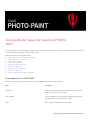 49
49
-
 50
50
-
 51
51
-
 52
52
-
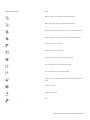 53
53
-
 54
54
-
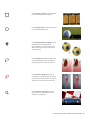 55
55
-
 56
56
-
 57
57
-
 58
58
-
 59
59
-
 60
60
-
 61
61
-
 62
62
-
 63
63
-
 64
64
-
 65
65
-
 66
66
-
 67
67
-
 68
68
-
 69
69
-
 70
70
-
 71
71
-
 72
72
-
 73
73
-
 74
74
-
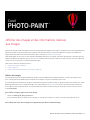 75
75
-
 76
76
-
 77
77
-
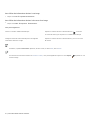 78
78
-
 79
79
-
 80
80
-
 81
81
-
 82
82
-
 83
83
-
 84
84
-
 85
85
-
 86
86
-
 87
87
-
 88
88
-
 89
89
-
 90
90
-
 91
91
-
 92
92
-
 93
93
-
 94
94
-
 95
95
-
 96
96
-
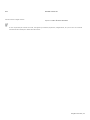 97
97
-
 98
98
-
 99
99
-
 100
100
-
 101
101
-
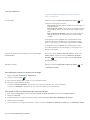 102
102
-
 103
103
-
 104
104
-
 105
105
-
 106
106
-
 107
107
-
 108
108
-
 109
109
-
 110
110
-
 111
111
-
 112
112
-
 113
113
-
 114
114
-
 115
115
-
 116
116
-
 117
117
-
 118
118
-
 119
119
-
 120
120
-
 121
121
-
 122
122
-
 123
123
-
 124
124
-
 125
125
-
 126
126
-
 127
127
-
 128
128
-
 129
129
-
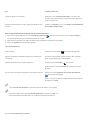 130
130
-
 131
131
-
 132
132
-
 133
133
-
 134
134
-
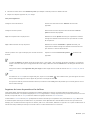 135
135
-
 136
136
-
 137
137
-
 138
138
-
 139
139
-
 140
140
-
 141
141
-
 142
142
-
 143
143
-
 144
144
-
 145
145
-
 146
146
-
 147
147
-
 148
148
-
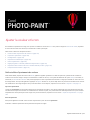 149
149
-
 150
150
-
 151
151
-
 152
152
-
 153
153
-
 154
154
-
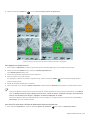 155
155
-
 156
156
-
 157
157
-
 158
158
-
 159
159
-
 160
160
-
 161
161
-
 162
162
-
 163
163
-
 164
164
-
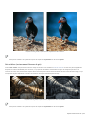 165
165
-
 166
166
-
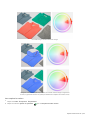 167
167
-
 168
168
-
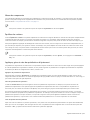 169
169
-
 170
170
-
 171
171
-
 172
172
-
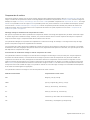 173
173
-
 174
174
-
 175
175
-
 176
176
-
 177
177
-
 178
178
-
 179
179
-
 180
180
-
 181
181
-
 182
182
-
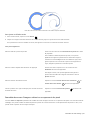 183
183
-
 184
184
-
 185
185
-
 186
186
-
 187
187
-
 188
188
-
 189
189
-
 190
190
-
 191
191
-
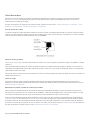 192
192
-
 193
193
-
 194
194
-
 195
195
-
 196
196
-
 197
197
-
 198
198
-
 199
199
-
 200
200
-
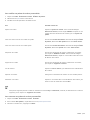 201
201
-
 202
202
-
 203
203
-
 204
204
-
 205
205
-
 206
206
-
 207
207
-
 208
208
-
 209
209
-
 210
210
-
 211
211
-
 212
212
-
 213
213
-
 214
214
-
 215
215
-
 216
216
-
 217
217
-
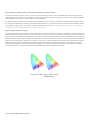 218
218
-
 219
219
-
 220
220
-
 221
221
-
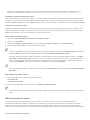 222
222
-
 223
223
-
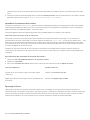 224
224
-
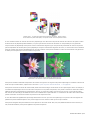 225
225
-
 226
226
-
 227
227
-
 228
228
-
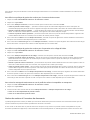 229
229
-
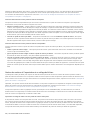 230
230
-
 231
231
-
 232
232
-
 233
233
-
 234
234
-
 235
235
-
 236
236
-
 237
237
-
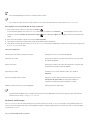 238
238
-
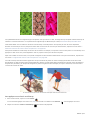 239
239
-
 240
240
-
 241
241
-
 242
242
-
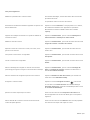 243
243
-
 244
244
-
 245
245
-
 246
246
-
 247
247
-
 248
248
-
 249
249
-
 250
250
-
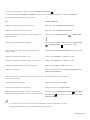 251
251
-
 252
252
-
 253
253
-
 254
254
-
 255
255
-
 256
256
-
 257
257
-
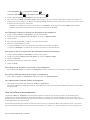 258
258
-
 259
259
-
 260
260
-
 261
261
-
 262
262
-
 263
263
-
 264
264
-
 265
265
-
 266
266
-
 267
267
-
 268
268
-
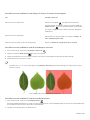 269
269
-
 270
270
-
 271
271
-
 272
272
-
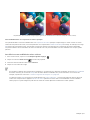 273
273
-
 274
274
-
 275
275
-
 276
276
-
 277
277
-
 278
278
-
 279
279
-
 280
280
-
 281
281
-
 282
282
-
 283
283
-
 284
284
-
 285
285
-
 286
286
-
 287
287
-
 288
288
-
 289
289
-
 290
290
-
 291
291
-
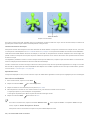 292
292
-
 293
293
-
 294
294
-
 295
295
-
 296
296
-
 297
297
-
 298
298
-
 299
299
-
 300
300
-
 301
301
-
 302
302
-
 303
303
-
 304
304
-
 305
305
-
 306
306
-
 307
307
-
 308
308
-
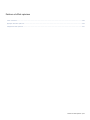 309
309
-
 310
310
-
 311
311
-
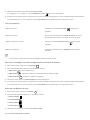 312
312
-
 313
313
-
 314
314
-
 315
315
-
 316
316
-
 317
317
-
 318
318
-
 319
319
-
 320
320
-
 321
321
-
 322
322
-
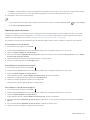 323
323
-
 324
324
-
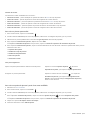 325
325
-
 326
326
-
 327
327
-
 328
328
-
 329
329
-
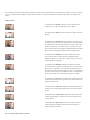 330
330
-
 331
331
-
 332
332
-
 333
333
-
 334
334
-
 335
335
-
 336
336
-
 337
337
-
 338
338
-
 339
339
-
 340
340
-
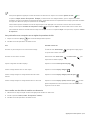 341
341
-
 342
342
-
 343
343
-
 344
344
-
 345
345
-
 346
346
-
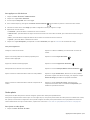 347
347
-
 348
348
-
 349
349
-
 350
350
-
 351
351
-
 352
352
-
 353
353
-
 354
354
-
 355
355
-
 356
356
-
 357
357
-
 358
358
-
 359
359
-
 360
360
-
 361
361
-
 362
362
-
 363
363
-
 364
364
-
 365
365
-
 366
366
-
 367
367
-
 368
368
-
 369
369
-
 370
370
-
 371
371
-
 372
372
-
 373
373
-
 374
374
-
 375
375
-
 376
376
-
 377
377
-
 378
378
-
 379
379
-
 380
380
-
 381
381
-
 382
382
-
 383
383
-
 384
384
-
 385
385
-
 386
386
-
 387
387
-
 388
388
-
 389
389
-
 390
390
-
 391
391
-
 392
392
-
 393
393
-
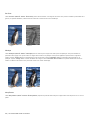 394
394
-
 395
395
-
 396
396
-
 397
397
-
 398
398
-
 399
399
-
 400
400
-
 401
401
-
 402
402
-
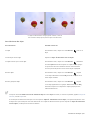 403
403
-
 404
404
-
 405
405
-
 406
406
-
 407
407
-
 408
408
-
 409
409
-
 410
410
-
 411
411
-
 412
412
-
 413
413
-
 414
414
-
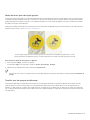 415
415
-
 416
416
-
 417
417
-
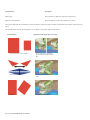 418
418
-
 419
419
-
 420
420
-
 421
421
-
 422
422
-
 423
423
-
 424
424
-
 425
425
-
 426
426
-
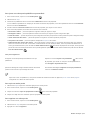 427
427
-
 428
428
-
 429
429
-
 430
430
-
 431
431
-
 432
432
-
 433
433
-
 434
434
-
 435
435
-
 436
436
-
 437
437
-
 438
438
-
 439
439
-
 440
440
-
 441
441
-
 442
442
-
 443
443
-
 444
444
-
 445
445
-
 446
446
-
 447
447
-
 448
448
-
 449
449
-
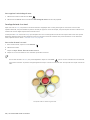 450
450
-
 451
451
-
 452
452
-
 453
453
-
 454
454
-
 455
455
-
 456
456
-
 457
457
-
 458
458
-
 459
459
-
 460
460
-
 461
461
-
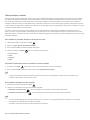 462
462
-
 463
463
-
 464
464
-
 465
465
-
 466
466
-
 467
467
-
 468
468
-
 469
469
-
 470
470
-
 471
471
-
 472
472
-
 473
473
-
 474
474
-
 475
475
-
 476
476
-
 477
477
-
 478
478
-
 479
479
-
 480
480
-
 481
481
-
 482
482
-
 483
483
-
 484
484
-
 485
485
-
 486
486
-
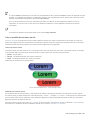 487
487
-
 488
488
-
 489
489
-
 490
490
-
 491
491
-
 492
492
-
 493
493
-
 494
494
-
 495
495
-
 496
496
-
 497
497
-
 498
498
-
 499
499
-
 500
500
-
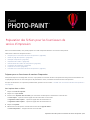 501
501
-
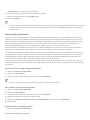 502
502
-
 503
503
-
 504
504
-
 505
505
-
 506
506
-
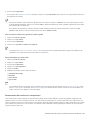 507
507
-
 508
508
-
 509
509
-
 510
510
-
 511
511
-
 512
512
-
 513
513
-
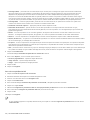 514
514
-
 515
515
-
 516
516
-
 517
517
-
 518
518
-
 519
519
-
 520
520
-
 521
521
-
 522
522
-
 523
523
-
 524
524
-
 525
525
-
 526
526
-
 527
527
-
 528
528
-
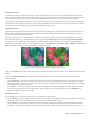 529
529
-
 530
530
-
 531
531
-
 532
532
-
 533
533
-
 534
534
-
 535
535
-
 536
536
-
 537
537
-
 538
538
-
 539
539
-
 540
540
-
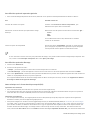 541
541
-
 542
542
-
 543
543
-
 544
544
-
 545
545
-
 546
546
-
 547
547
-
 548
548
-
 549
549
-
 550
550
-
 551
551
-
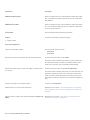 552
552
-
 553
553
-
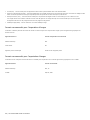 554
554
-
 555
555
-
 556
556
-
 557
557
-
 558
558
-
 559
559
-
 560
560
-
 561
561
-
 562
562
-
 563
563
-
 564
564
-
 565
565
-
 566
566
-
 567
567
-
 568
568
-
 569
569
-
 570
570
-
 571
571
-
 572
572
-
 573
573
-
 574
574
-
 575
575
-
 576
576
-
 577
577
-
 578
578
-
 579
579
-
 580
580
-
 581
581
-
 582
582
-
 583
583
-
 584
584
-
 585
585
-
 586
586
-
 587
587
-
 588
588
-
 589
589
-
 590
590
Corel Photo Paint 2023 Macintosh Manuel utilisateur
- Taper
- Manuel utilisateur
Documents connexes
-
Corel Draw 2023 Windows Manuel utilisateur
-
Corel Photo Paint 2023 Windows Manuel utilisateur
-
Corel Draw 2023 Macintosh Manuel utilisateur
-
Corel Draw 2022 Macintosh Manuel utilisateur
-
Corel Photo Paint 2020 Windows Manuel utilisateur
-
Corel Photo Paint 2021 Windows Manuel utilisateur
-
Corel Photo Paint 2019 Windows Manuel utilisateur
-
Corel Draw 2020 Windows Manuel utilisateur
-
Corel Draw 2021 Windows Manuel utilisateur
-
Corel Draw 2019 Macintosh Manuel utilisateur